
手机文件怎么用打印机打印出来 手机打印文件的步骤
发布时间:2023-10-24 16:40:24 来源:三公子游戏网
在现代社会中手机已经成为我们生活中不可或缺的一部分,除了通讯和娱乐功能外,手机还可以帮助我们完成一些办公和学习上的任务。其中将手机文件通过打印机打印出来是一种常见的需求。对于一些不熟悉手机打印文件步骤的人来说,这可能是一个令人头疼的问题。手机文件怎么用打印机打印出来呢?接下来我们将一起探讨手机打印文件的步骤,帮助您更好地利用手机完成打印需求。
手机打印文件的步骤
操作方法:
1.首先确定自己旁边有可以正常使用的打印机,打开打印机电源。大多数打印机都是支持手机打印的。

2.在手机上打开需要打印的文件或图片,点击右上角的“...”。

3.在弹出的操作界面,选择“打印”。
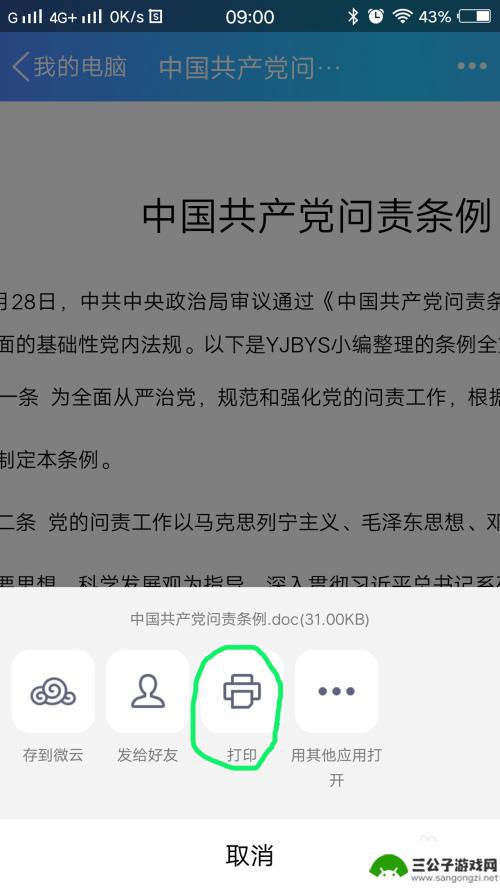
4.进入“打印选项”界面,点击“打印机”。选择你准备使用的打印机相应的型号(具体型号可以在打印机上找到)。
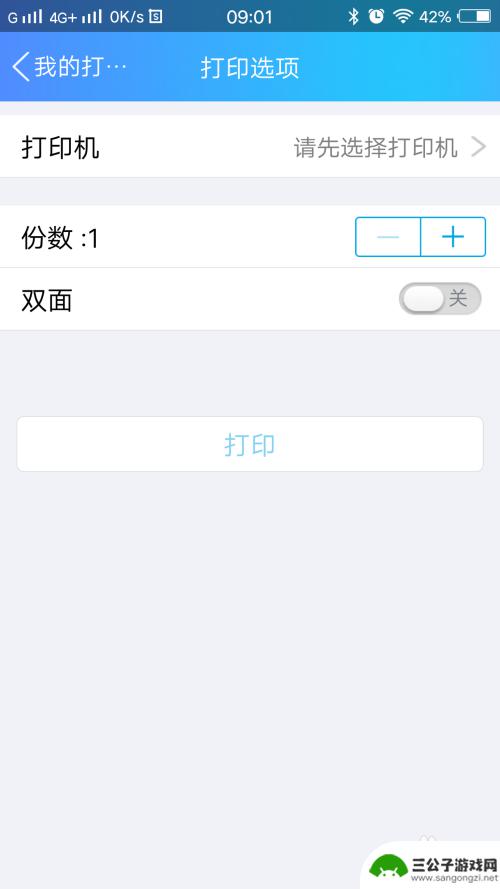
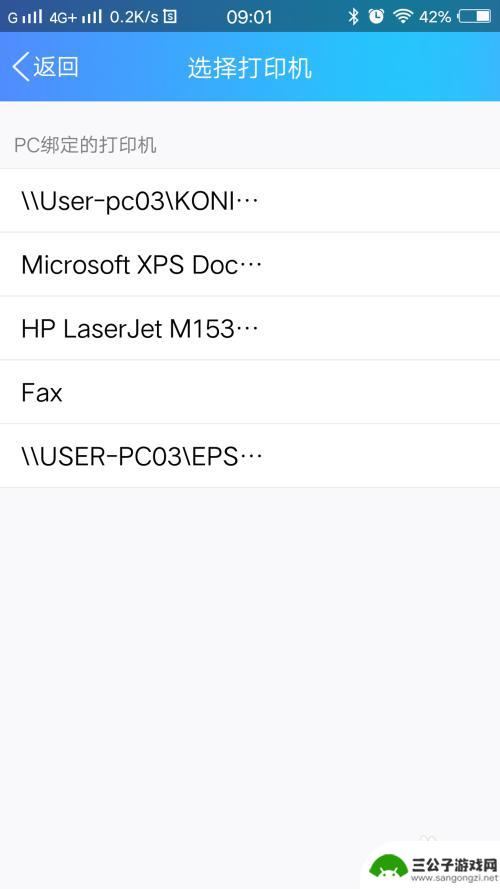
5.选择好后,会在“打印选项”界面显示打印机的型号。
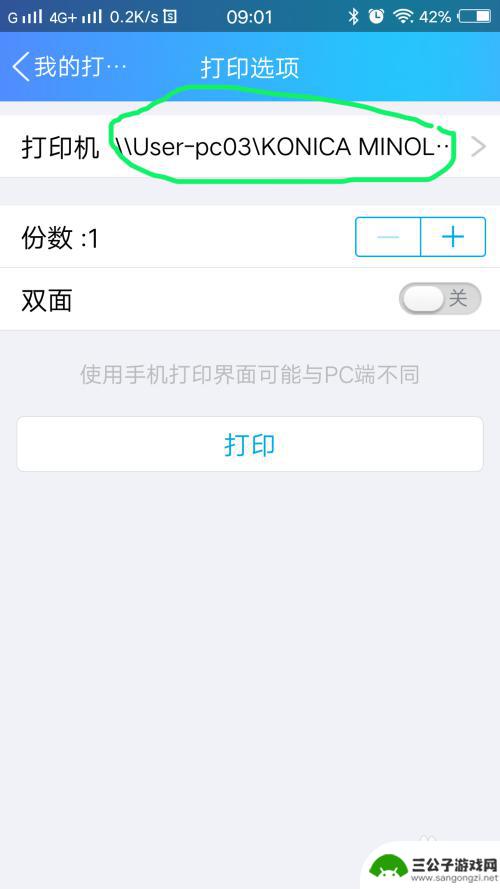
6.在“打印选项”界面,可以进行简单的设置,根据你的需要设置好份数和单双面。设置好后点击打印。
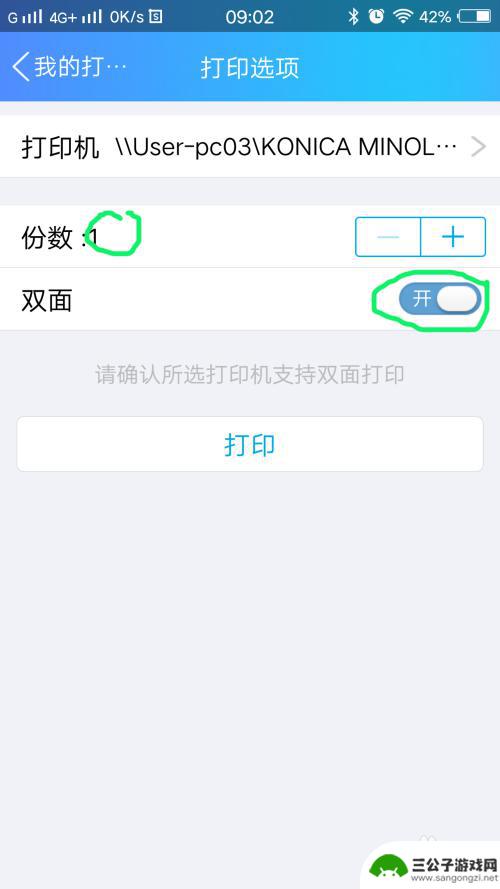
7.手机上的数据会自动传输至打印机,显示“已发送至打印机”后。文件就会被打印出来了。
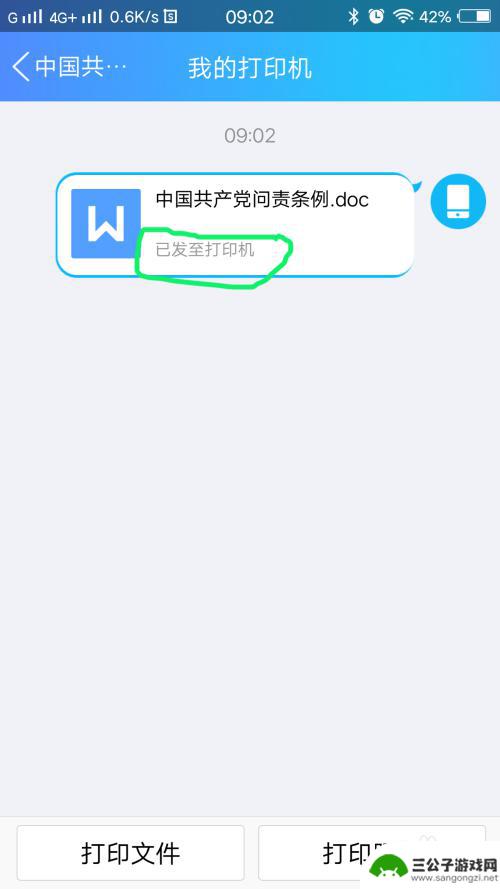
以上就是如何使用打印机打印手机文件的全部内容,有需要的用户可以按照本文提供的步骤进行操作,希望本文可以对大家有所帮助。
热门游戏
-
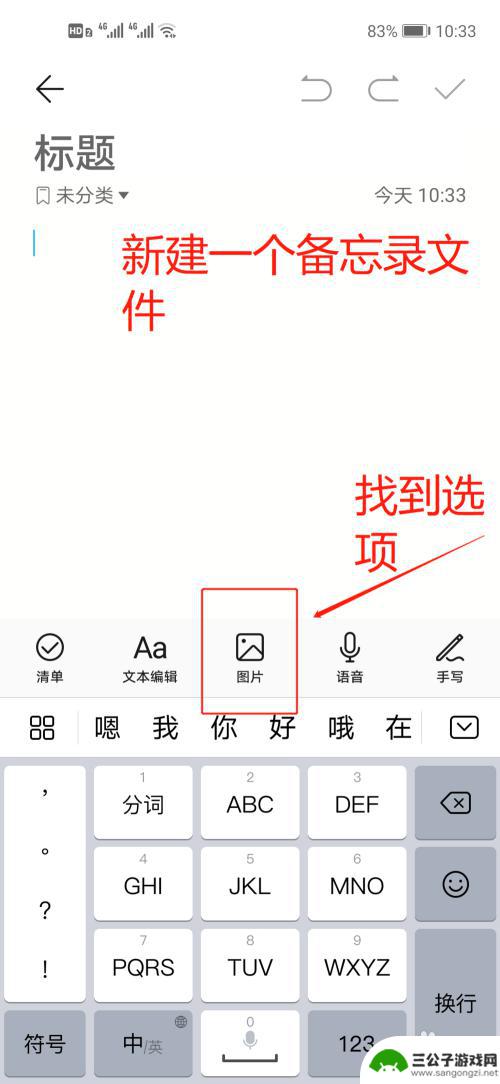
手机怎么扫描试卷然后打印出来 手机扫描文件打印步骤
现手机已经成为人们生活中不可或缺的工具,它们不仅可以用来通讯、娱乐,还可以帮助我们完成一些日常工作,其中手机如何扫描试卷然后打印出来,以及手机扫描文件打印步骤,是许多人关注的话...
2025-01-10
-
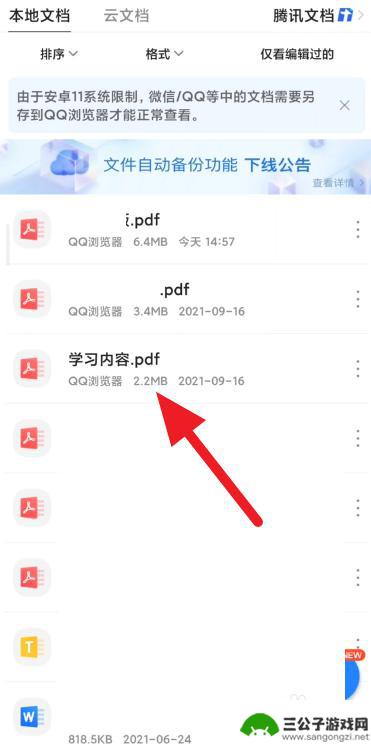
小米手机pdf怎么打 小米手机PDF文件打印步骤
小米手机pdf怎么打,小米手机作为市面上的主流手机品牌,备受用户喜爱,它不仅拥有出色的硬件性能和功能,还内置了丰富实用的应用程序,如PDF文件打印。很多用户都不知道如何在小米手...
2023-08-22
-
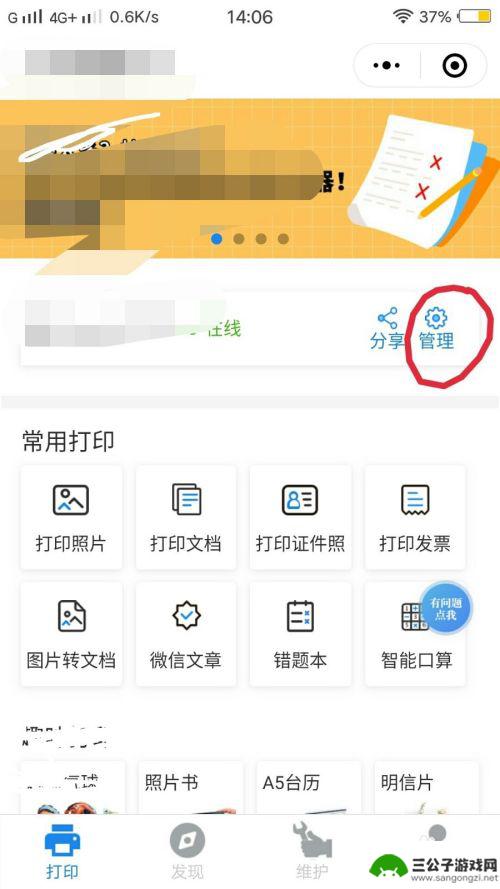
手机微信文件打印机怎么打印 手机如何直接打印微信里的文件
手机微信文件打印机的出现,为我们的生活带来了便捷和高效,现微信已成为人们沟通交流的主要工具之一,而其中的文件也越来越多。我们常常遇到一个问题:如何将微信里的文件打印出来?幸运的...
2024-02-09
-
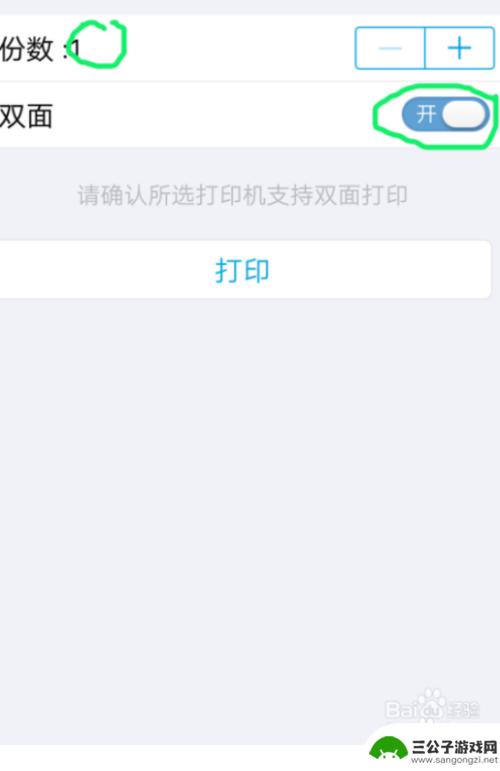
网上怎么打印手机文件步骤 在手机上如何直接打印文件
在现代社会手机已经成为我们生活中不可或缺的重要工具,其中存储着大量的个人和工作文件,当需要打印这些文件时,我们往往会选择使用电脑来进行操作。但实际上我们也可以通过手机直接打印文...
2024-10-26
-

手机怎么把文件打印出来 手机文件快速打印
在如今数字化便捷的时代,手机已经成为我们生活中必不可少的工具之一,有时候我们还是需要将手机中的文件打印出来,比如重要的合同、报告或者照片等。手机如何才能快速将文件打印出来呢?现...
2024-03-11
-

苏打办公怎么手机打印 用手机打印文件的设置方法
在现代社会手机已经成为人们生活中不可或缺的工具,苏打办公作为一款便捷的办公软件,提供了手机打印文件的功能,让用户可以随时随地将重要文件进行打印。如何在苏打办公中设置手机打印文件...
2024-08-05
-

iphone无广告游戏 如何在苹果设备上去除游戏内广告
iPhone已经成为了人们生活中不可或缺的一部分,而游戏更是iPhone用户们的最爱,让人们感到困扰的是,在游戏中频繁出现的广告。这些广告不仅破坏了游戏的体验,还占用了用户宝贵...
2025-02-22
-

手机图片怎么整体缩小尺寸 如何在手机上整体缩小照片
如今手机拍照已经成为我们日常生活中不可或缺的一部分,但有时候我们拍摄的照片尺寸过大,导致占用过多存储空间,甚至传输和分享起来也不方便,那么如何在手机上整体缩小照片尺寸呢?通过简...
2025-02-22














